word2003分数线怎么打(在word文档里 分数线是怎么打出来的)
2023-04-13 09:32:18
导读 大家好,小东方来为大家解答以上的问题。word2003分数线怎么打,在word文档里 分数线是怎么打出来的这个很多人还不知道,现在让我们一起来看
大家好,小东方来为大家解答以上的问题。word2003分数线怎么打,在word文档里 分数线是怎么打出来的这个很多人还不知道,现在让我们一起来看看吧!
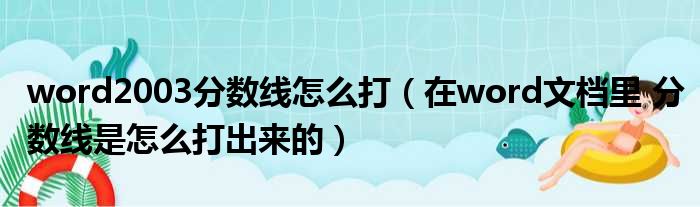
1、想要在word文档中实现分数线,可以利用word中的下划线菜单功能、字体设置功能进行设置。
2、具体的操作步骤如下:1.打开word文档,并在合适的位置中输入相关文字内容,比如分数。
3、后面跟上分数线;2.然后在分数文字后面输入几个空格,空格数量根据自己的需求进行输入;3.输入空格完成后,利用鼠标选择好所有的空格,并选择工具菜单中的下划线或者使用快捷键ctrl+u;4.找到下划线功能菜单时,并且选择好空格,点击下划线功能,就可以实现分数线的设置了。
4、如图:5.除了使用下滑先功能菜单,另外,还可以使用“字体”功能,选择好空格内容后,使用快捷键ctrl+d,进入到字体设置页面;6.在字体设置页面中,在所有文字一栏中,点击“下划线线型”,选择“字下加线”,这样就可以实现了分数线的设置了。
本文到此分享完毕,希望对大家有所帮助。
免责声明:本文由用户上传,如有侵权请联系删除!
猜你喜欢
- 03-06
- 03-06
- 03-06
- 03-06
- 03-06
- 03-06
- 03-06
- 03-06
最新文章
- 03-06
- 03-06
- 03-06
- 03-06
- 03-06
- 03-06
- 03-06
- 03-06
